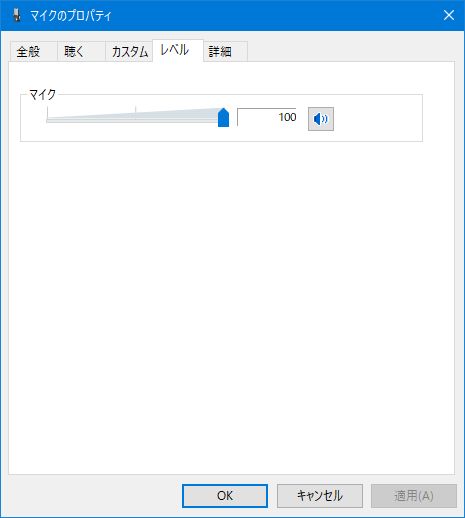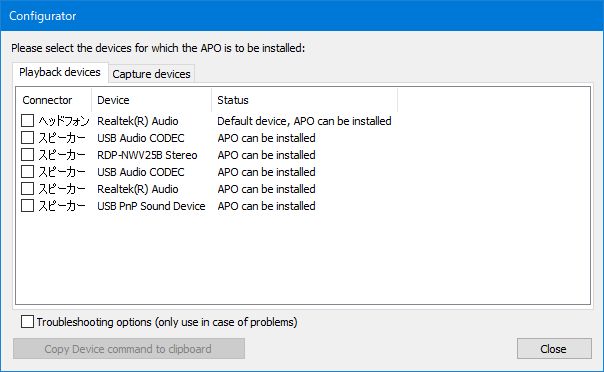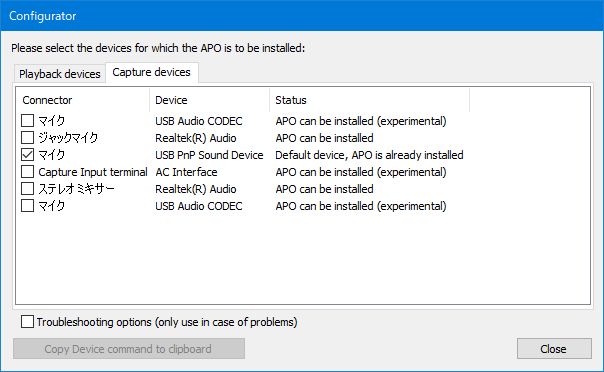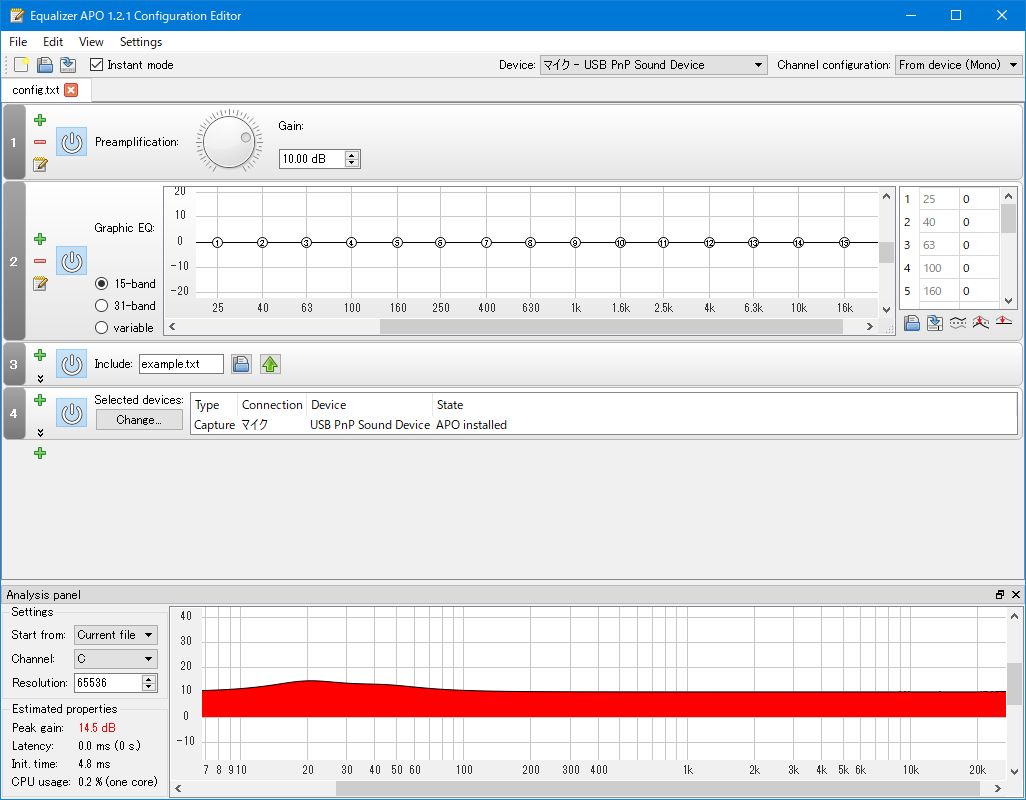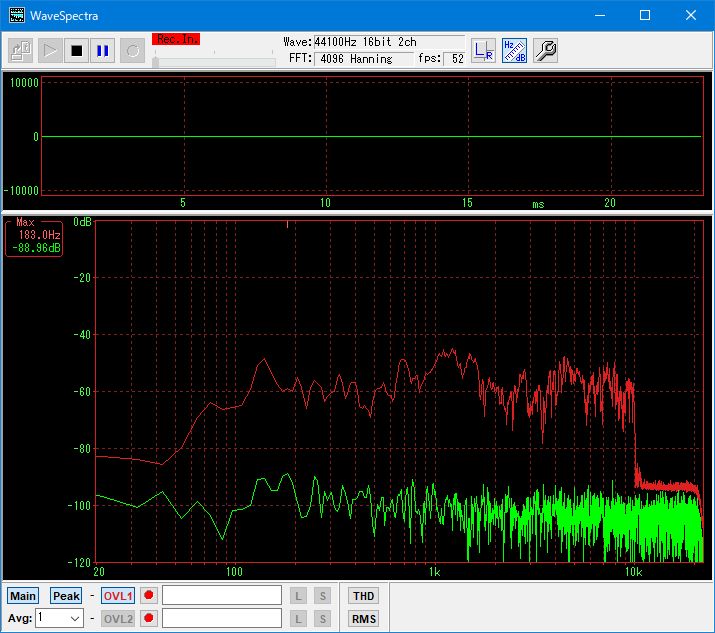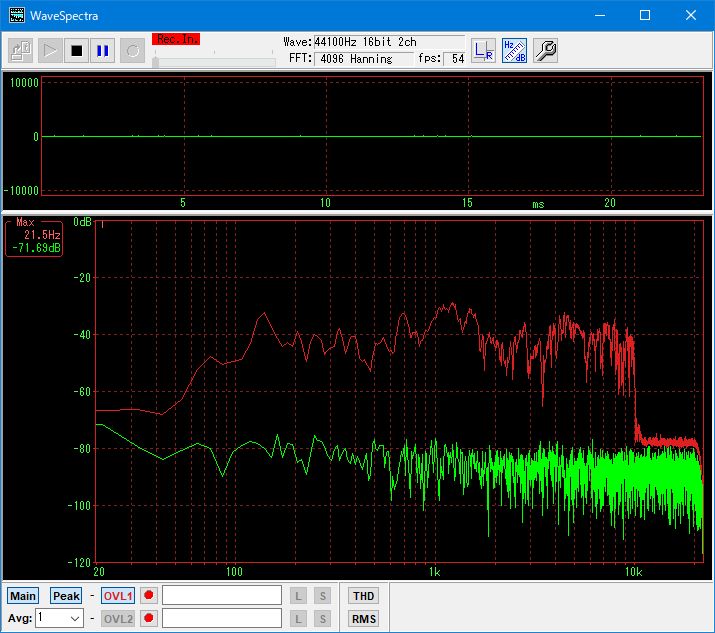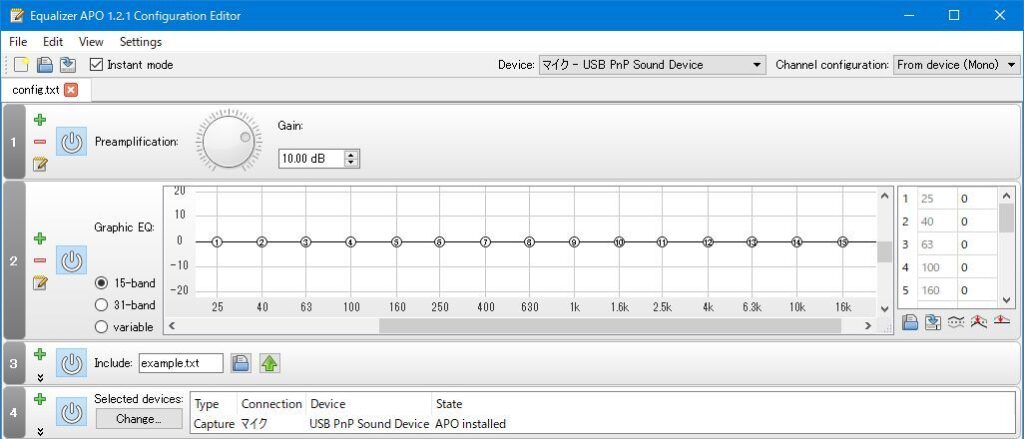
Equalizer APO
新型コロナウィルスの感染防止対策として可能な業務内容であれば在宅勤務、リモート会議が主流の毎日ですが、守秘義務のあるような話の内容によってはスピーカーから音を出さずヘッドホンで行うことも重要なセキュリティ対策です。
そこで先日USBのヘッドセットをアマゾンで買ってみました。
ヘッドセットそのものの原因ではないのですが、おそらくハウリングを起こさぬように、最近のWindows 10 の標準のUSBマイクのデバイスドライバーの音量設定(感度設定)がとても低く設定されているようで、このヘッドセットでミーティングに参加した時に「音が小さ~い」と言われることが何度かありました。
以前のWindowsの場合は、マイクデバイスのプロパティの中にマイクブースターみたいなアンプ機能がありましたが、Windows10ではなくなっています。
マイクボリュームを最大にしても音が小さく聞き取りにくいのです。
外付けのUSBのアンプみたいなものがあるといいのですが、外付けだとD/A変換の後、増幅し、再度A/D変換をするような複雑なものになると思いますし、仮にディジタル信号のままで増幅するのも結構複雑そうで高価になりそうです。そもそも、Google検索でも、そんなデバイスは存在していません。需要はありそうなのになぜ無いのだろうとよく考えると、PC内部で簡単に処理できるものだからでしょう。早速検索してみるとEqualizer APOというアプリがあることが判りました。アプリの出所が心配ですがSource Forgeに上がっているくらいなので大丈夫でしょう。
早速ダウンロードしてインストールしてみました。
最初立ち上げるとConfiguratorの画面が出てきます。
このように2つのタブがあり、1枚目は音声出力側の選択、2枚目は下のように音声入力側デバイスの選択を行うようになっています。
注:上の画面は既に設定した後なので該当するマイクがAPO is already installedになっています。
音声出力側は特に必要ないので何もチェックせず、音声入力のUSBのヘッドセットのマイクを選択します。
どれが該当のマイクなのかはデバイスマネジャーであらかじめ調べておくと良いと思います。USBヘッドセットのUSBケーブルを抜き差しして、出たり消えたりするものが該当するマイクです。
これを選ぶと一度PCのリブートが掛かります。
再起動後にEqualizer APOを再度立ち上げると
このような画面となり上の画面では一番上にあるプリアンプでマイクの入力感度を調節します。
もともと設定の無い状況ではマイクのプリアンプゲインが -6dBでしたが、これを +10dBに設定してみました。ちょっと上げすぎかも知れません。
音声入力スペクトラムをスピーカーからマイクまでの距離や位置を同じ状態で測定してみると
設定前
設定後
スイーパーで20Hz~10kHzまでをスイープさせた時のピークレベルが赤いラインです。
こんな感じでちょうど16dBほど感度が改善されています。
リモート会議のマイクの音量に悩んでいる方はぜひ検討してみてください。